【アプリ版】Outlookへのメール設定方法

前回、Outlookウェブ版のメール設定方法についてお伝えしましたが、今回はOutlookアプリ版のメール設定方法を記載致します。
windowsをお使いの場合、標準でOutlookアプリケーションが入っています。
キーボードの「Windowsマーク」をクリックし、アルファベットのO欄から「Outlook」を起動します。
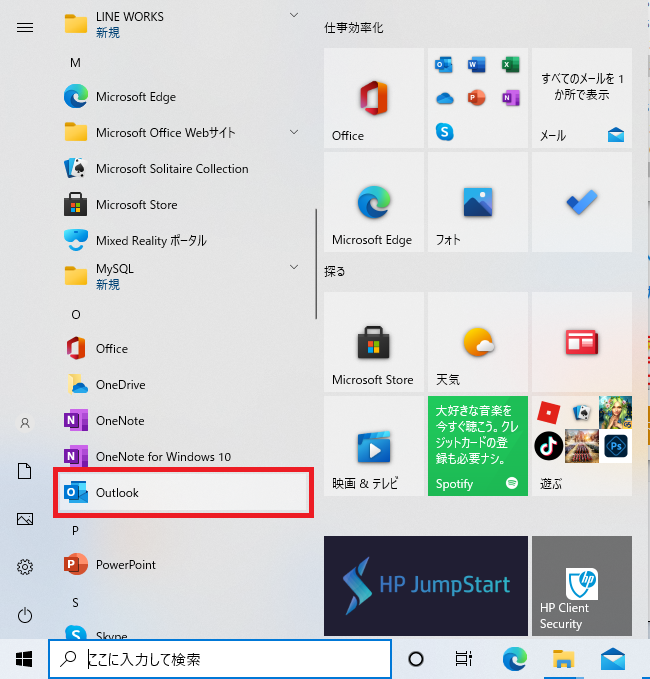
メールアドレスを入力し「接続」をクリック。
今回はgmailを使用しています。
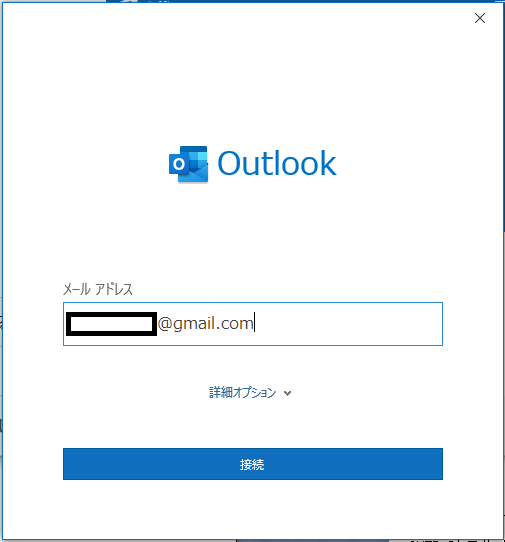
Googleアカウント確認画面が表示されるので「次へ」をクリック。
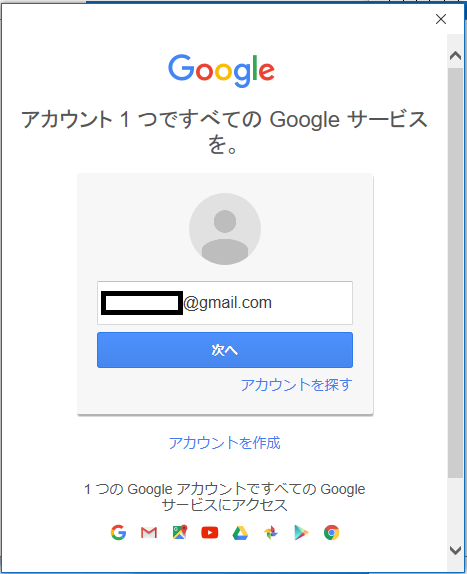
パスワードを入力して「ログイン」をクリック。
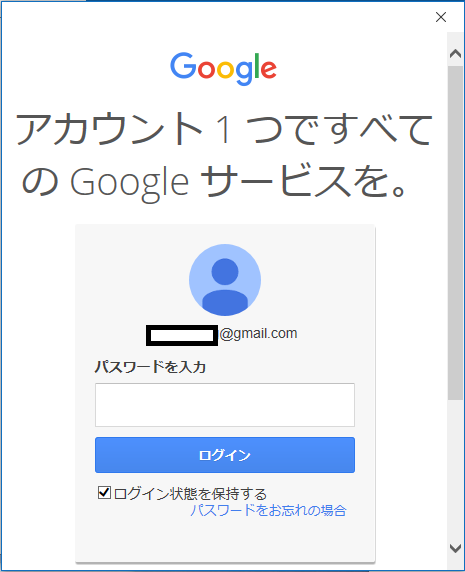
2段階認証をかけている場合は、確認コードを入力します。
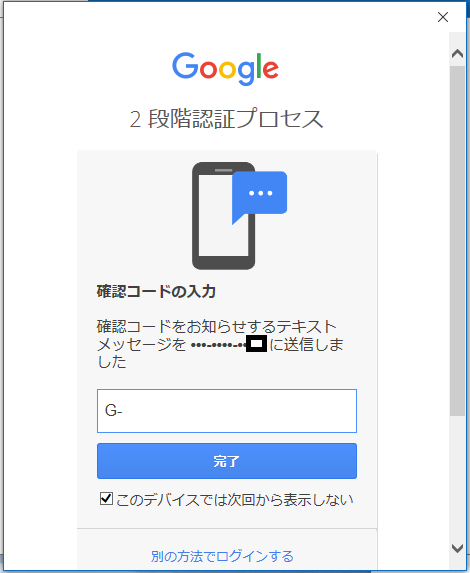
アクセス許可確認画面が表示されるので「許可」をクリック。
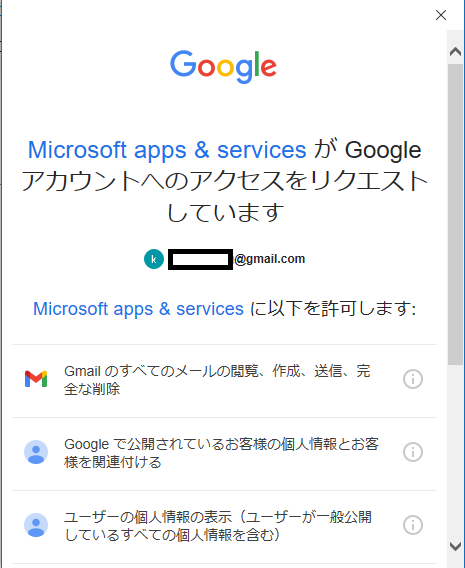
アカウントが正常に追加されたことを確認し「完了」をクリック。
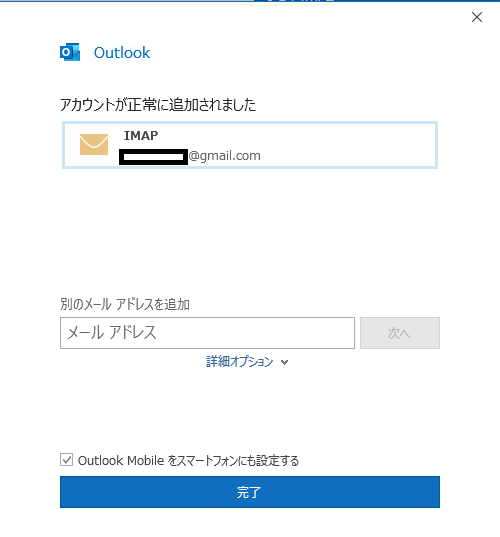
受信トレイが表示され、お使いのメールアドレスの受信メールが確認できます。
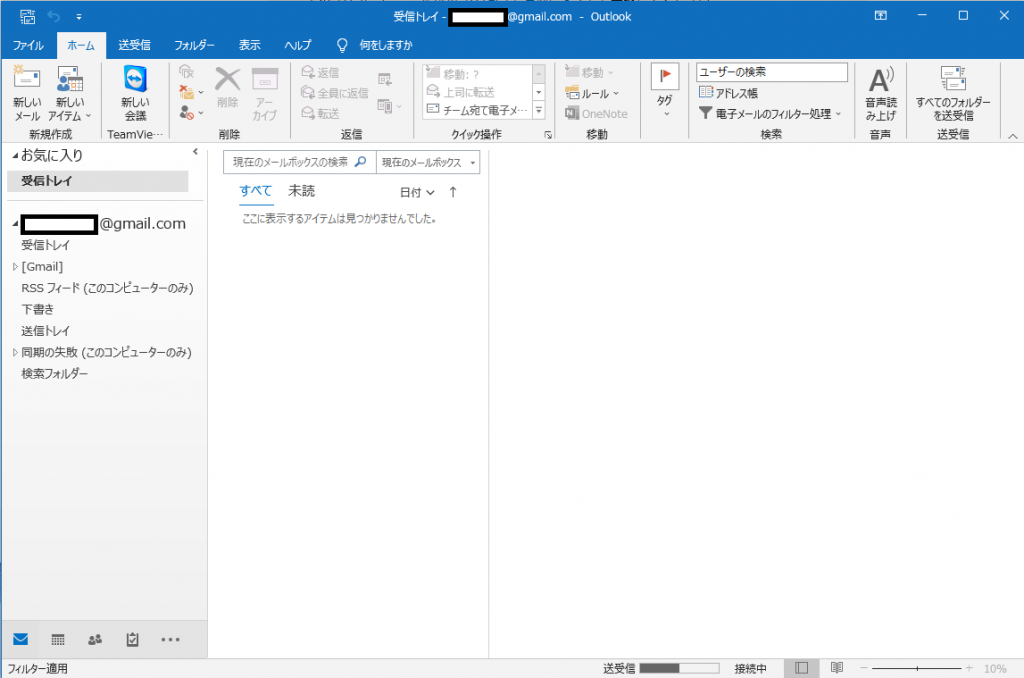
以上が、Outlook アプリ版のメールアドレスの新規登録方法となります。
-
前の記事

Windows Update時に「システムで予約済みのパーティションを更新できませんでした」のエラーが表示された場合の対応方法 2021.10.18
-
次の記事

Internet Explorerを起動すると勝手にMicrosoft Edgeが起動する場合の対応方法 2021.10.19